Вопрос.Создание стилей и макрокоманд в MS Word
Активизация элемента «Создать стиль» выводит на экран окно создания стиля.
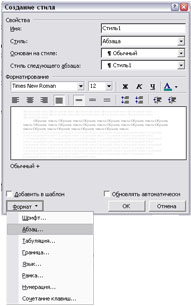
Рис.4В поле Имя задается уникальное для создаваемого стиля наименование. Следует иметь в виду, что нельзя для создаваемого стиля использовать уже имена уже существующих стилей. На подобные действия программа сообщит об ошибке.
Определение свойств текста стиля: гарнитуры, начертания шрифта, выключки и интерлиньяж абзаца практически не отличается от стандартного форматирования текста. Здесь имеются как пиктограммы для задания параметров, так и меню для «продвинутого» форматирования.
Следует отметить на специфические для стиля свойства:
В поле «Стиль» задается тип создаваемого стиля — абзац, знак или таблица
В поле «Основан на стиле» — задается родительский стиль для создаваемого стиля.
Изменение свойств родительского стиля вызовет в созданном стиле соответствующие изменения для свойств, которые не были изменены при создании.
Например, если при создании стиля «Стиль1» на основе стиля «Обычный» был изменен кегль шрифта (с 12 пт. на 16 пт.), а гарнитура оставлена прежней, то при изменении в стиле «Обычный» гарнитуры (допустим, с Times New Roman на Arial) в стиле «Стиль1» также поменяется гарнитура (на Arial), а кегль шрифта останется прежним (16 пт.)
В поле «Стиль следующего абзаца» — задается стиль абзаца, следующего за абзацем, к которому был применен создаваемый стиль. По умолчанию стилем следующего абзаца определяется создаваемый стиль.
Флагом «Добавить в шаблон» определяется, будет ли внесен создаваемый стиль в шаблон Normal.dot (шаблон документов, используемый по умолчанию), и тогда возможно будет использовать созданный стиль во всех других создаваемых документах в будущем. Если этот флаг не активирован, то создаваемый стиль возможно будет применять только в текущем документе.
Флагом «Обновлять автоматически» определяется автоматическое изменение стиля при применении к тексту с этим стилем ручного форматирования. Если элемент активирован, то в дальнейшем при изменении форматирования любой части текста, к которому был применен создаваемый стиль, аналогичные изменения будут внесены для всего текста с этим стилем во всем документе.
Например, выделив часть текста со стилем «Стиль1» и изменив у нее гарнитуру шрифта с Arial на Courier New у всех фрагментов текста со стилем «Стиль1» в документе гарнитура шрифта будет изменена с Arial на Courier New.
Создание стилей в более ранних версиях MS Word, нежели MS Word XP, отличается от описанных выше действий только тем, что вместо панели "Стили и форматирование" будет окно "Стиль"
Создание макрокоманд
макрос — это набор команд и инструкций, группируемых вместе в виде единой команды для автоматического выполнения задачи.
Как правило, макросы используются для:
ускорения часто выполняемых операций редактирования или форматирования;
объединения нескольких команд, например вставки таблицы с определенными размерами, границами и числом строк и столбцов;
упрощения доступа к параметрам в диалоговых окнах;
автоматизации обработки сложных последовательных действий в задачах.
Можно использовать средство для записи макросов в виде последовательности действий или самостоятельно создать макрос, введя код на языке VisualBasic для приложений (VBA (VisualBasicforApplications). Версия макроязыка программирования MicrosoftVisualBasic, используемая для программирования приложений для MicrosoftWindows и поставляемая с некоторыми программами корпорации Майкрософт.) в редакторе VisualBasic(Редактор VisualBasic. Среда разработки новых и редактирования существующих программ и процедур VisualBasic для приложений. Редактор VisualBasic включает полный набор средств отладки, обеспечивающих обнаружение ошибок синтаксиса, ошибок выполнения и логических ошибок в программах.).
Для задания макрокоманды нужно˸
1. Установить курсор в начальное положение.
2. Установить для макрокоманды клавишу и включить запись (Вид /Макрос / Начать запись).
3. Выполнить редактирующие деи̌ствия над элементом.
4. Выполнить подготовку к работе со следующим элементом.
5. Выключить запись (кнопка в окне Записи).
